Tự tay “hô biến” màn hình Android 13 với Widget cực đẹp
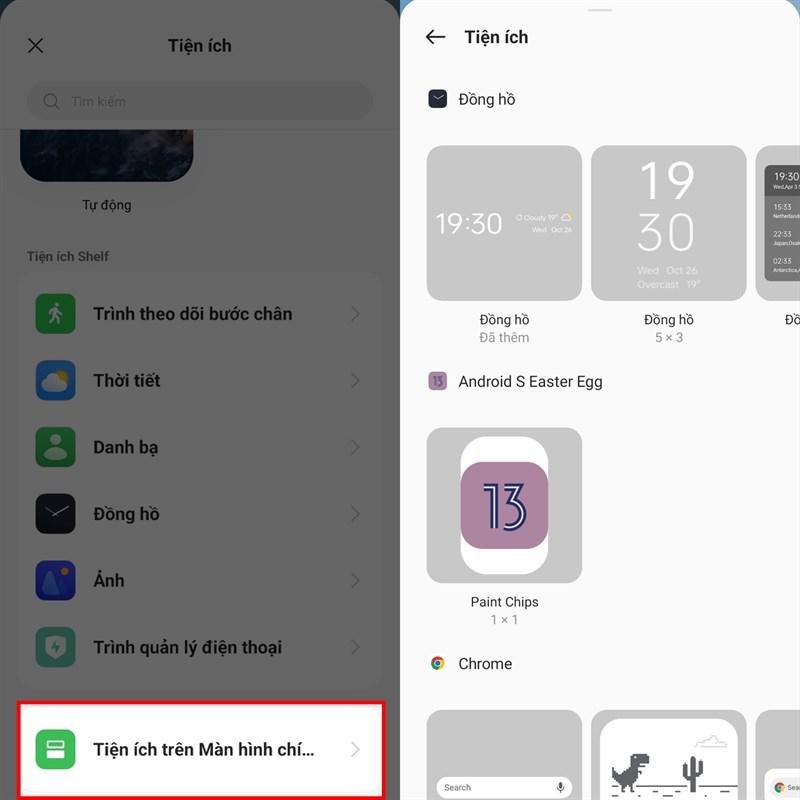
Bạn đã bao giờ cảm thấy nhàm chán với giao diện quen thuộc trên chiếc điện thoại Android của mình? Đừng lo, với Android 13, bạn có thể thỏa sức sáng tạo và biến hóa màn hình chính thêm phần độc đáo với kho Widget cực đẹp và tiện lợi.
Bài viết này sẽ hướng dẫn bạn cách tạo Widget trên Android 13 một cách chi tiết và dễ hiểu nhất. Hãy cùng “F5” diện mạo cho dế yêu của bạn nào!
Widget trên Android 13 – Làn gió mới cho giao diện quen thuộc
Widget đã xuất hiện từ lâu trên hệ điều hành Android. Tuy nhiên, ở phiên bản Android 13, Widget được nâng cấp với diện mạo mới, nhiều tính năng thú vị cùng khả năng tùy biến cao hơn.
Với Widget, bạn có thể:
- Tiếp cận thông tin nhanh chóng: Xem lịch trình, dự báo thời tiết, tin tức… ngay trên màn hình chính mà không cần mở ứng dụng.
- Nâng cao hiệu suất: Tạo lối tắt cho các tác vụ thường xuyên sử dụng như gọi điện, gửi tin nhắn, nghe nhạc…
- Thể hiện cá tính: Tùy chỉnh giao diện màn hình chính với nhiều Widget độc đáo và phù hợp với sở thích.
Hướng dẫn tạo Widget đẹp trên Android 13
Chỉ với vài thao tác đơn giản, bạn đã có thể tạo Widget trên màn hình điện thoại Android 13.
Bước 1: Ấn giữ vào vùng trống trên màn hình chính hoặc chụm hai ngón tay lại để mở giao diện tùy chỉnh màn hình.
Bước 2: Chọn biểu tượng “+” ở góc trên bên trái màn hình.
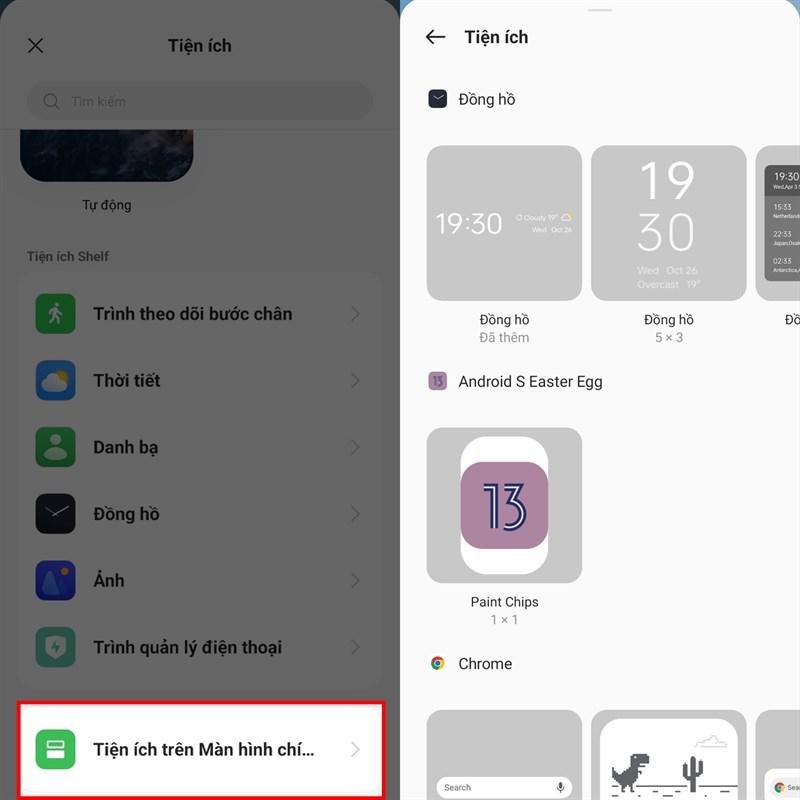 Hướng dẫn cách tạo Widget đẹp trên Android 13
Hướng dẫn cách tạo Widget đẹp trên Android 13
Bước 3: Lựa chọn danh mục Widget bạn muốn sử dụng (Tiện ích, Đồng hồ, Lịch…).
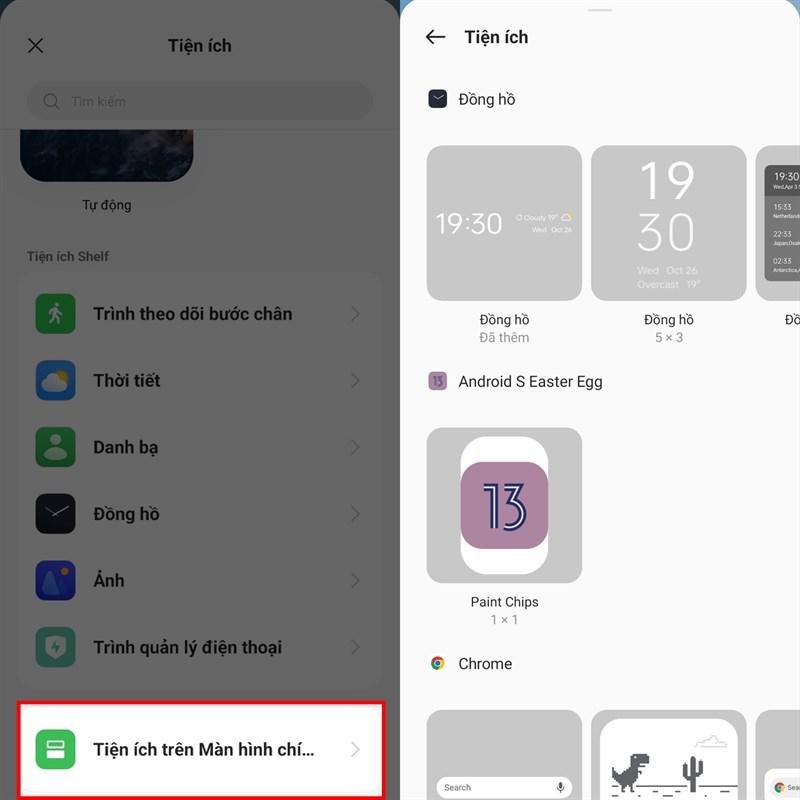 Hướng dẫn cách tạo Widget đẹp trên Android 13
Hướng dẫn cách tạo Widget đẹp trên Android 13
Bước 4: Chọn Widget bạn muốn thêm vào màn hình chính. Bạn có thể vuốt sang ngang để xem thêm nhiều lựa chọn Widget khác nhau.
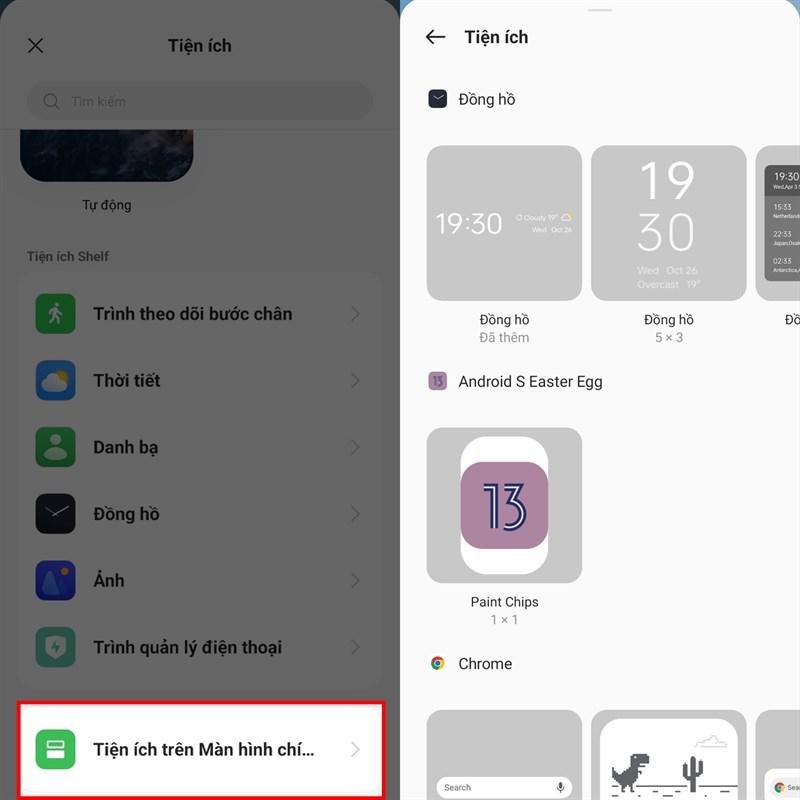 Hướng dẫn cách tạo Widget đẹp trên Android 13
Hướng dẫn cách tạo Widget đẹp trên Android 13
Bước 5: Ấn giữ và kéo Widget đến vị trí mong muốn trên màn hình.
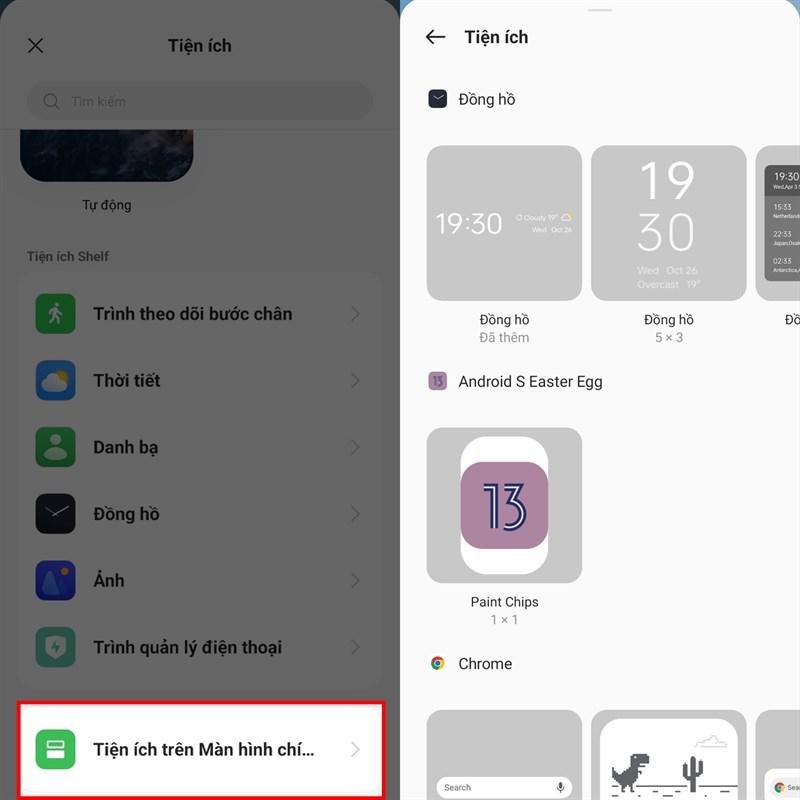 Hướng dẫn cách tạo Widget đẹp trên Android 13
Hướng dẫn cách tạo Widget đẹp trên Android 13
Tạo dấu ấn riêng với Widget trên Android 13
Bên cạnh việc sử dụng các Widget có sẵn, Android 13 còn cho phép bạn tùy chỉnh Widget theo sở thích. Bạn có thể thay đổi kích thước, màu sắc, font chữ… để tạo nên những Widget độc đáo và mang đậm dấu ấn cá nhân.
Lời kết
Với những hướng dẫn chi tiết trên, hy vọng bạn có thể tự tin “F5” diện mạo cho chiếc điện thoại Android 13 của mình với những Widget đẹp mắt và tiện lợi. Đừng quên chia sẻ trải nghiệm của bạn với chúng tôi ở phần bình luận bên dưới nhé!



